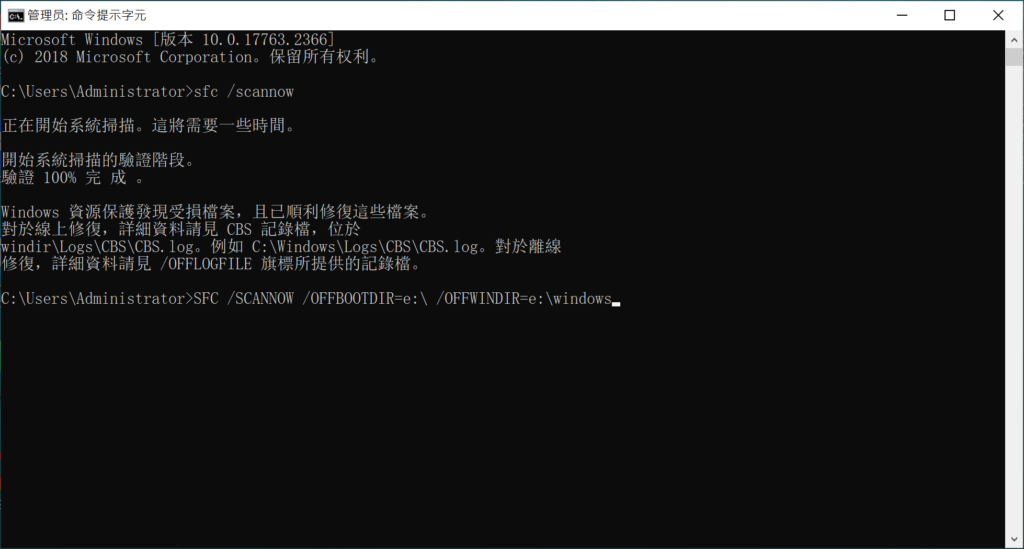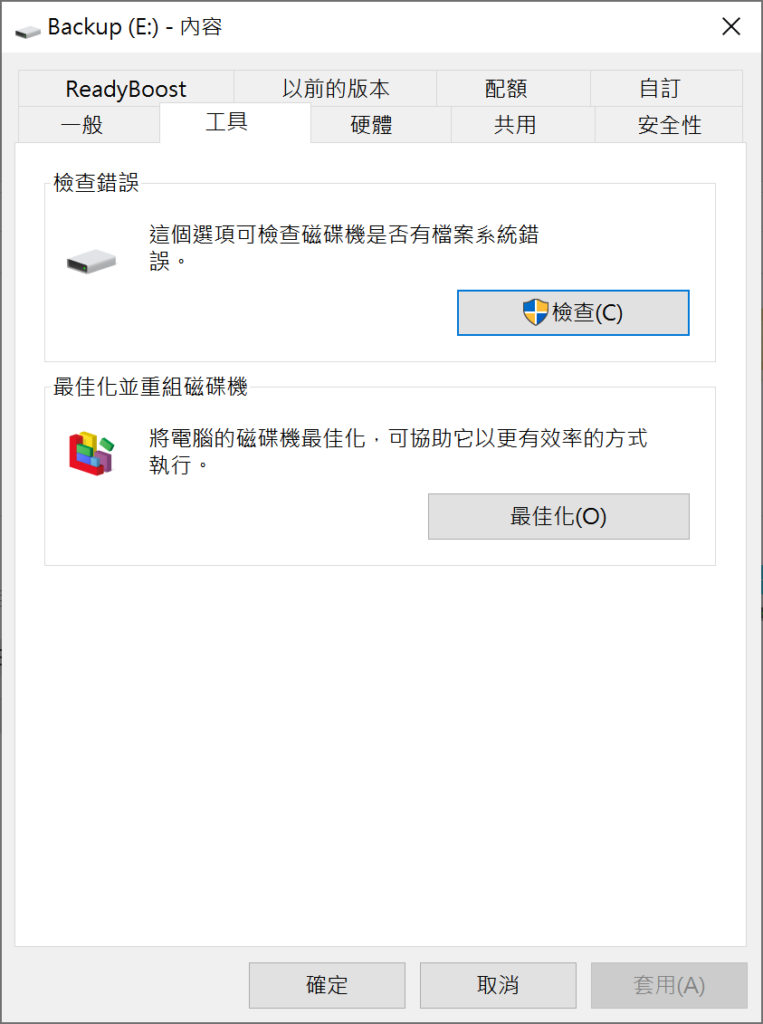在之前的文章中,喵醬有對“硬碟讀不到要求格式化”、“硬碟唯讀、無法寫入”提出幾個解決方法。這些都是關於硬碟修復的。但是硬碟除了這些故障,還經常發生其他問題,比如:外接硬碟裡的視頻播放出錯、硬碟卡住、硬碟無法被電腦辨識、硬碟無法格式化等都屬於硬碟損壞的範疇。今天,在本文中,喵醬將帶領大家分析硬碟損壞的具體原因與解決方法。
大家覺得有用,也要記得收藏閱讀哦,畢竟硬碟經常使用,誰能保證不出問題呢?
硬碟損壞的可能原因
- 病毒或惡意軟體攻擊:病毒或惡意軟體攻擊造成硬碟內的檔案損壞,更嚴重的可能導致硬碟無法被辨識。這個問題只需要用第三方殺毒軟體就可以解決了。
- 突然斷電、非法開機導致出現硬碟壞道:當硬碟上的碟片處於高速運轉狀態時,突然的斷電或非法關機使磁頭迅速歸位,這很有可能導致磁頭與碟片猛烈磨擦而損壞硬碟碟片。這是使硬碟產生壞道的重要原因之一,所以大家要切記不要突然斷電或非法開機。
- 溫度過高或過低:溫度過高或過低會使晶體振盪器的時鐘主頻發生改變,造成硬碟損壞。最適宜的溫度以20~25℃為宜,所以處於高溫或低溫環境中,要注意對硬碟進行降溫或保暖措施。
- 嚴重撞擊:硬碟如遭到嚴重撞擊後,請不要將其連接電腦。因為撞擊後的硬碟可能因讀寫頭(R\W Heads)受損而無法被電腦讀取,持續的運轉會造成硬碟的磁片刮傷,最後導致無法進行硬碟修復、資料救援。
- 硬碟檔案系統錯誤:硬碟檔案系統錯誤也造成硬碟無法被辨識。
如果是上述第3和4點原因造成的物理性損壞,那麼喵醬建議送往專業維修公司進行維修。當然您也可以嘗試使用Bitwar Data Recovery來備份和救援硬碟裡的檔案。其他原因導致的損壞倒是可以參照以下方法搶救一下。
硬碟修復方法
方法一:執行SFC掃描
相信大家對於SFC命令在之前的文章中已經了解過了,用sfc /scannow命令來修復一些電腦系統故障。這裡就不再細說。以下是使用SFC命令來修復損毀或丟失的硬碟系統檔案。
- 搜尋框中輸入cmd,以系統管理員身分執行開啟命令提示字元視窗。
- 在命令提示字元視窗中輸入sfc /scannow,然後按下Enter鍵。
- 輸入SFC /SCANNOW /OFFBOOTDIR=e:\ /OFFWINDIR=e:\windows,其中e:是硬碟的磁碟機代號。

- 等待掃描完成,然後重新啟動電腦看看硬碟故障是否可以被修復。
方法二:Windows內建工具檢查並修復硬碟錯誤
使用Windows內建的工具來檢查和修復硬碟錯誤,以下是在Windows 11/10/8/7中的操作方法:
- 開啟本機,右擊需要修復的硬碟,然後點選內容。
- 選擇工具,點選檢查錯誤下的檢查按鈕。

- 在檢查錯誤視窗中,有兩個選項用來檢查和修復硬碟 。自動修正檔案系統錯誤用來修復錯誤而不掃描壞的磁區壞軌,掃描和嘗試恢復損毀的磁區用來修復錯誤、找到磁區壞軌並救援可讀取的資訊。

- 最後,您根據需要需要選擇後按下開始按鈕進行檢查、修復。
方法三:使用檔案救援軟體
硬碟損壞最讓人糟心的最重要原因是裡面的資料無法被電腦讀取,所以解決的方法就是停止使用硬碟,立刻使用Bitwar檔案救援軟體進行檔案救援。而且您越早救援檔案,檔案被完整找回的概率就越高。
而且Bitwar Data Recovery具有專用於每種資料丟失情況的特定資料救援模式,如錯誤刪除,因病毒攻擊而丟失檔案、錯誤格式化、硬碟檔案系統損壞或丟失、資源回收筒刪除或清空等。上述提到過的幾點原因導致的硬碟損壞都可以修復,可謂是功能強大。具體使用步驟參見文章鏈接進行了解:Bitwar檔案救援軟體救援方案。
以上三種就是補充給大家自行進行硬碟修復的幾種方法。在這裡喵醬也要提醒大家預防硬碟損壞的幾點注意事項:不要在未安全彈出硬碟就從電腦上拔出硬碟;避免強制關機;定期使用防毒軟體掃描硬碟;定期備份硬碟裡的重要檔案。祝您的硬碟在2022年穩步工作,堅決不掉鏈子,不給您添麻煩。